|
||||||||||||||||
| Pràctica | ||||||||||||||||
| Veure el resultat de la consulta | |
El resultat de l'aplicació d'una consulta és una llista. La llista es pot visualitzar abans de desar la consulta elaborada i sempre que sigui necessari tant des de la subtasca Administració com des de la subtasca Execució. |
|
Tal com s'ha explicat a la pràctica anterior, la llista es pot obtenir en diversos formats:
|
|
Un exemple de Consulta: Dades dels alumnes amb NEE (Restringida a format HTML) |
|
|
|
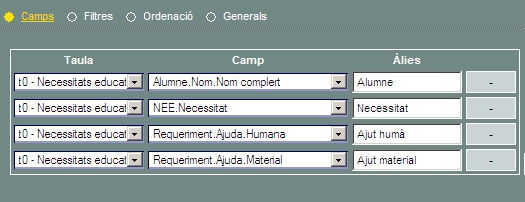 |
|
Definició dels camps |
|
|
|
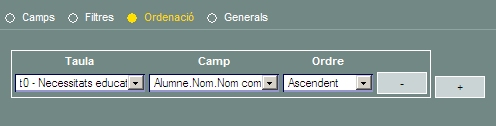 |
|
Definició de l'Ordenació |
|
|
|
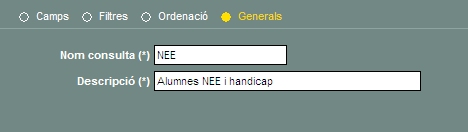 |
|
Definició de les dades generals |
|
Tenint en compte que les dades dels alumnes amb NEE, són dades d'alt risc i protegides per la llei, és millor no imprimir aquesta consulta, si no en podem garantir la seva privacitat. Sempre que necessitem consultar-ne les dades, poden executar-la directament des de l'ordinador. La llista en format HTML es pot obtenir clicant el botó |
|
Un exemple de Consulta: Dades bàsiques dels alumnes agrupades per grups |
|
|
|
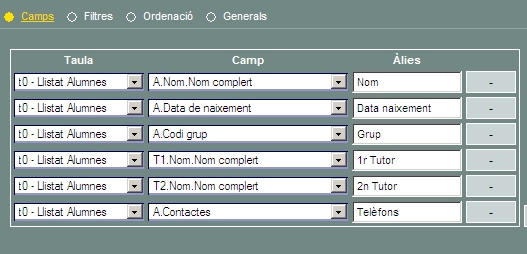 |
|
Definició dels camps |
|
|
|
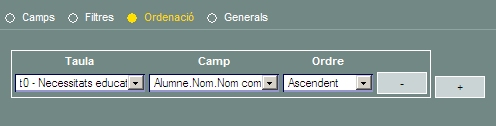 |
|
Definició de l'Ordenació |
|
|
|
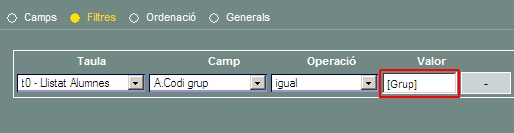 |
|
Definició del filtre |
|
|
|
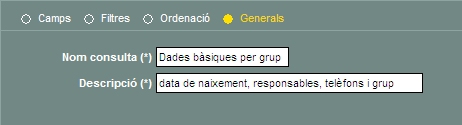 |
|
Definició de les dades generals |
|
|
|
Quan executa la consulta, heu d'escriure correctament el codi del nom del grup, respectant les majúscules. Si teniu algun dubte, el codi del grup, és que apareix entre parèntesis, a la llista de grups de l'aplicatiu, per exemple DILLUNS, EI I, GES II, etc. |
|
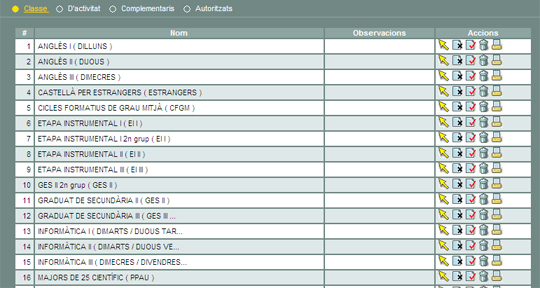 |
|
llista de grups del centre |
|
| Resultat de la consulta: Exportació en CSV | |
L'exportació del resultat de la consulta es pot efectuar des del botó
|
|
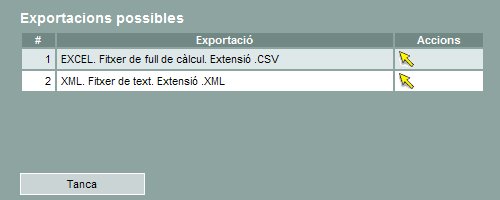 |
|
Selecció del format d'exportació |
|
| Si es selecciona el fitxer CSV es crearà un fitxer que es pot obrir amb el Calc o l'Excel o desar a disc: | |
| En el cas de la consulta explicada al darrer exemple, demanarà que es seleccioni, prèviament, un grup | |
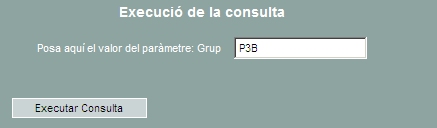 |
|
Selecció del Grup |
|
| Opcionalment podeu configurar que, per defecte, el programa sempre us proposi el programa Calc de l'OpenOffice. | |
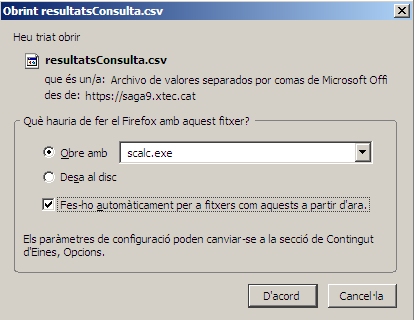 |
|
Configuració de l'exportació amb Calc |
|
|
|
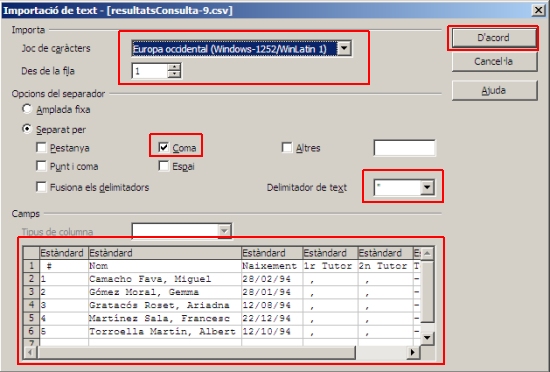 |
|
Configuració de la importació SCV al Calc |
|
| Les dades apareixeran al programa Calc, degudament delimitades, per columnes, a punt per a ser consultades: | |
 |
|
Visualització de les dades al Calc |
|
| Posteriorment podeu acotar i millorar la configuració de les columnes i les cel·les, i podeu arribar a tenir un document com aquest: | |
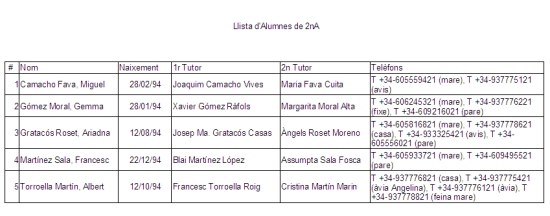 |
|
Vista prèvia al Calc |
|
| Per acabar podeu guardar el document, però recordeu fer-ho en el format propi del programa (ods), i no pas en CSV, que era el que fins ara treballàveu. | |
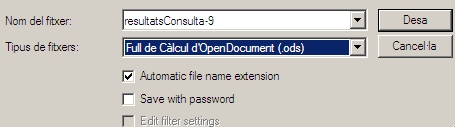 |
|
Format propi dels documents d'openCalc |
|
| Si voleu treballar amb el programa Microsoft Excel, podeu trobar informació de com exportar el fitxer CSV als materials de la jornada del curs passat. | |
| Resultat de la consulta: Exportació en XML | |
| Si es selecciona el format XML, el resultat de la consulta es visualitza en un navegador: | |
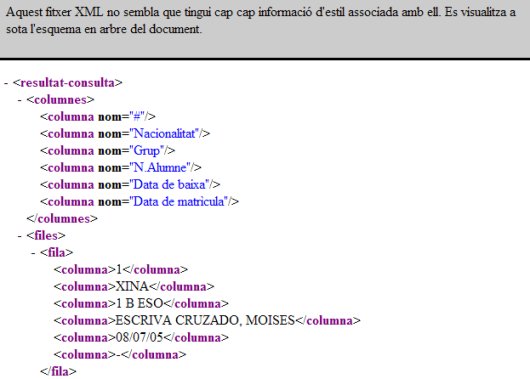 |
|
Resultat de la consulta en format XML |
|
| Execució d'una consulta | |
Qualsevol usuari pot executar una consulta i obtenir-ne el resultat. Per a fer-ho caldrà accedir a Utilitats | Consultes | Execució. En primer lloc caldrà seleccionar, de la llista, la consulta que es vol executar: |
|
 |
|
Selecció de consultes |
|
Observeu que, en aquest cas, les accions d'editar i esborrar la consulta no estan disponibles. |
|
Les opcions d'obtenció d'una llista són les mateixes que s'han descrit anteriorment, és a dir, l'usuari podrà obtenir la llista a través la icona En el el primer cas s'obtindrà una llista en format HTML a la pantalla de l'ordinador. En el segon cas s'accedirà a la pantalla d'exportació de la llista on es podrà escollir el format de l'exportació: EXCEL o XML. En aquest segon cas és possible, també desar el fitxer que s'origina al propi ordinador. |
|
Recordeu que a SAGA l'administració de consultes és una atribució de l'equip directiu, que aquest, pot delegar en altres persones a través de l'establiment d'un rol. L'execució de consultes és permesa a tots els usuaris, sempre actuant dins de l'alumnat propi de cada professional. |
|
En el futur, les consultes definides a cada centre s'organitzaran en carpetes. Aquestes carpetes seran accessibles des dels diferents botons imprimeix de l'aplicació, segons els paràmetres que s'hagi establert en el moment de definir cada consulta. Llavors, a les pantalles de selecció de les llistes disponibles hi apareixeran, també, les llistes que s'originin a través de les consultes. Al seleccionar una llista es podrà, també, escollir el format: PDF, CSV o XML. |
|